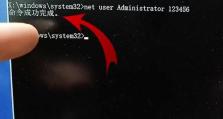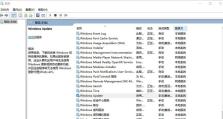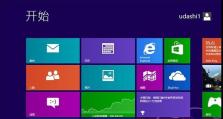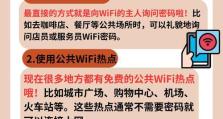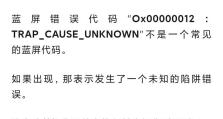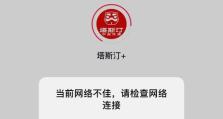通过镜像U盘启动安装系统(详细教程及步骤)
随着科技的发展,人们在电脑上安装系统已经变得非常普遍。而镜像U盘启动安装系统是一种快速、方便的方法。本文将为大家介绍如何使用镜像U盘启动安装系统的详细教程和步骤。
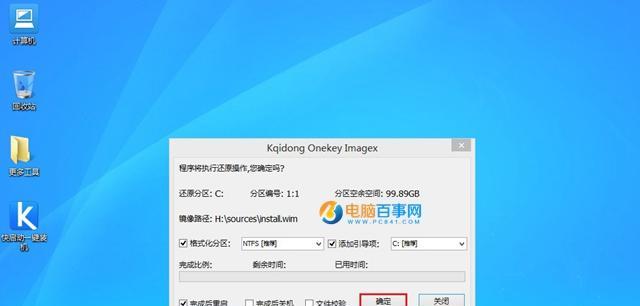
准备工作:获取系统镜像文件
在开始之前,我们需要先准备一个系统镜像文件。可以从官方网站下载或者通过其他渠道获取合法的系统镜像文件,确保文件的完整性和安全性。
选择合适的U盘并进行备份
在开始制作镜像U盘之前,我们需要选择一个容量足够的U盘,并将其中的数据进行备份。制作镜像U盘会将U盘内所有数据清空,所以务必提前备份重要数据。
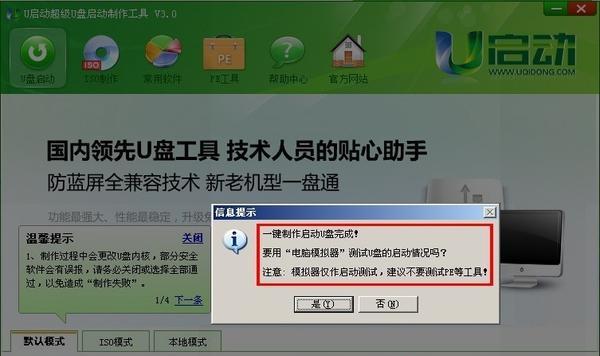
下载并安装镜像制作工具
为了将系统镜像文件写入U盘,我们需要下载并安装一个合适的镜像制作工具。常见的工具有Rufus、Win32DiskImager等,可以根据个人喜好选择。
插入U盘并打开镜像制作工具
将备份好的U盘插入电脑的USB接口,然后打开之前下载安装好的镜像制作工具。
选择系统镜像文件和U盘
在镜像制作工具的界面上,选择之前准备好的系统镜像文件和插入的U盘。确保选项设置正确,如文件路径和U盘盘符。
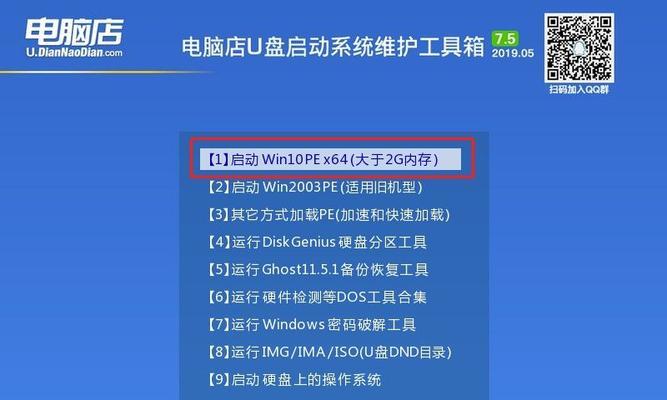
设置U盘分区格式和启动方式
在制作镜像U盘的过程中,我们需要设置U盘的分区格式和启动方式。常见的分区格式有FAT32和NTFS,而启动方式则可以选择UEFI或Legacy,根据自己的需求进行选择。
开始制作镜像U盘
在确认设置无误之后,我们可以点击开始制作按钮,开始将系统镜像文件写入U盘。这个过程可能需要一些时间,请耐心等待。
制作完成后进行测试
制作完成后,我们可以将镜像U盘插入需要安装系统的电脑,并重启电脑。确保电脑设置为从U盘启动,进入系统安装界面,以验证镜像U盘的制作是否成功。
按照安装向导进行系统安装
在进入系统安装界面后,按照安装向导的提示进行系统安装。根据个人需求选择安装的版本、分区和其他设置,然后耐心等待系统安装完成。
重新启动电脑并进行系统设置
安装完成后,重新启动电脑,进入新安装的系统。根据个人需求进行系统设置,如语言选择、网络连接和用户账号设置等。
备份系统及重要文件
在系统安装完成后,我们建议立即进行系统备份和重要文件的备份。这样可以在系统出现问题或者数据丢失时,快速恢复系统和重要文件。
更新系统和安装驱动程序
安装完成后,我们需要及时更新系统和安装相应的驱动程序,以确保系统的稳定性和兼容性。可以通过系统自带的更新工具或者官方网站进行操作。
安装常用软件和个性化设置
在系统安装完成后,我们可以根据个人需求和喜好,安装常用的软件和进行个性化的设置。如浏览器、音乐播放器、图像编辑软件等,以及桌面壁纸、主题等。
定期维护和更新系统
为了保持系统的稳定性和安全性,我们需要定期进行系统维护和更新。可以定期清理垃圾文件、进行磁盘整理,以及及时安装系统更新补丁。
通过镜像U盘启动安装系统是一种方便快捷的方法,能够快速在电脑上安装系统。只需要按照以上步骤进行操作,就可以轻松完成系统的安装。希望本文能够对大家有所帮助。